Microsoft Edge è il browser basato sull'intelligenza artificiale per Mac.
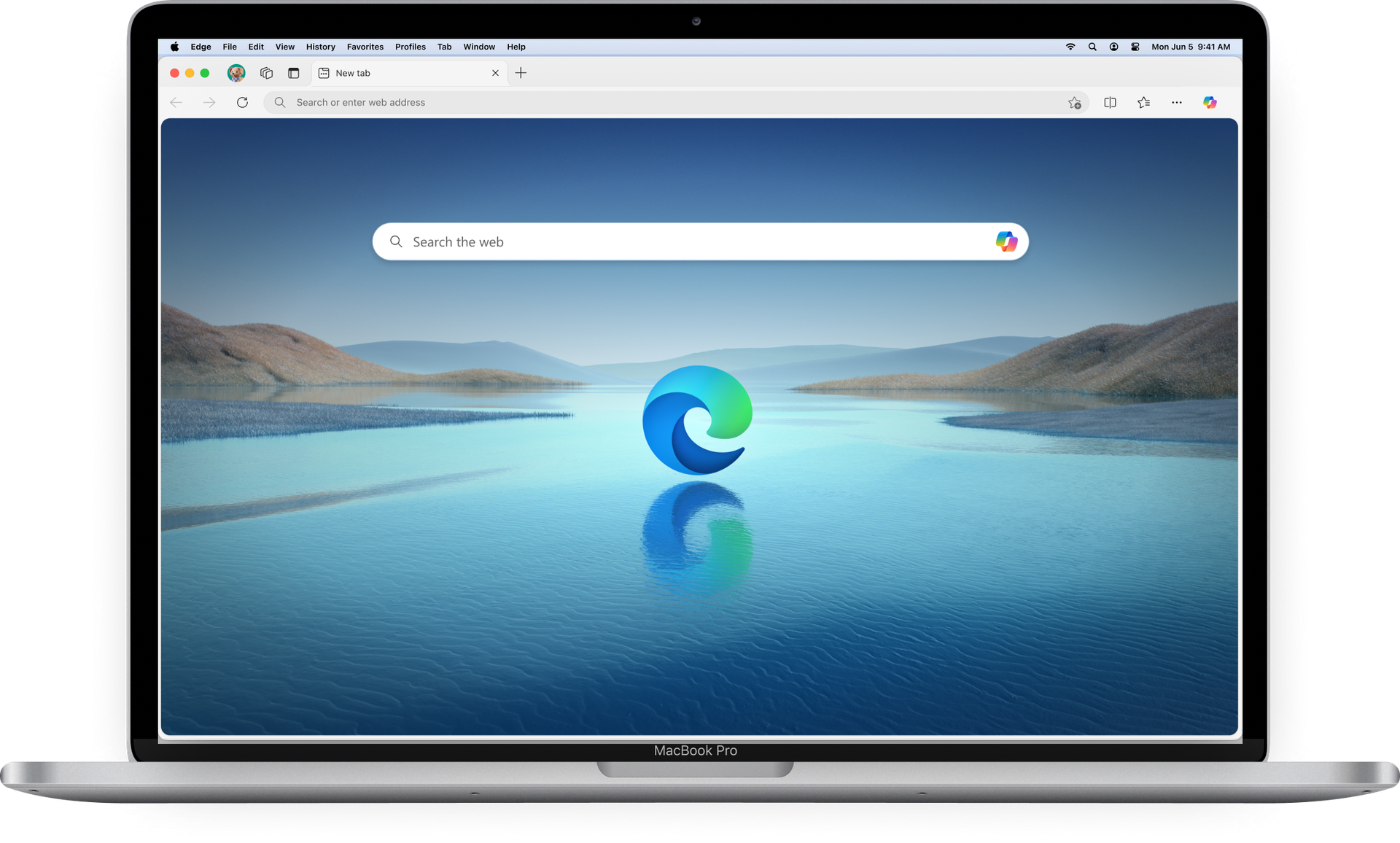
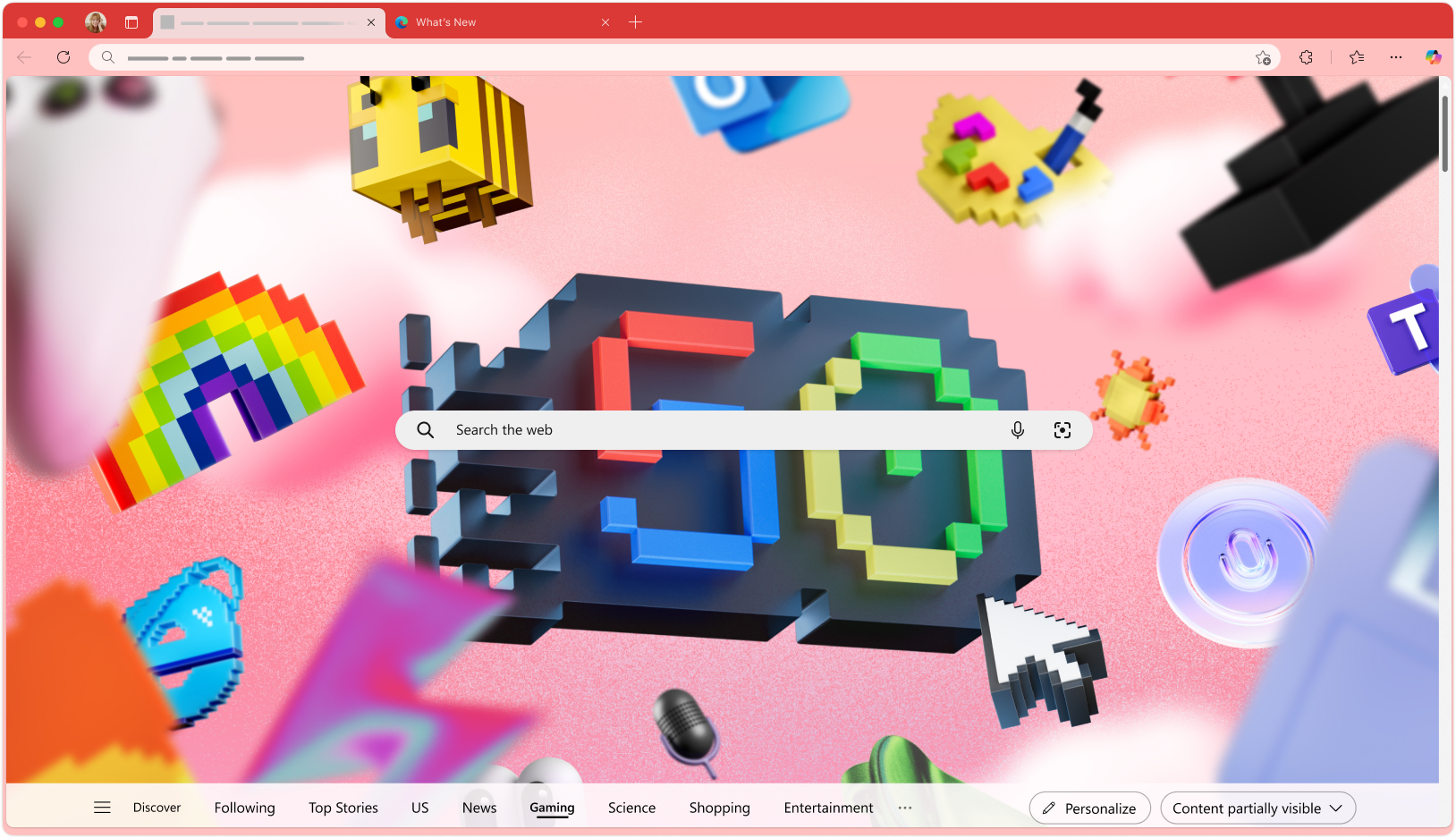
Festeggia 50 anni di innovazione
Festeggia l'anniversario di Microsoft con uno speciale tema per il desktop che unisce il design classico allo stile moderno, portando cinque decenni di innovazione direttamente sul tuo schermo.
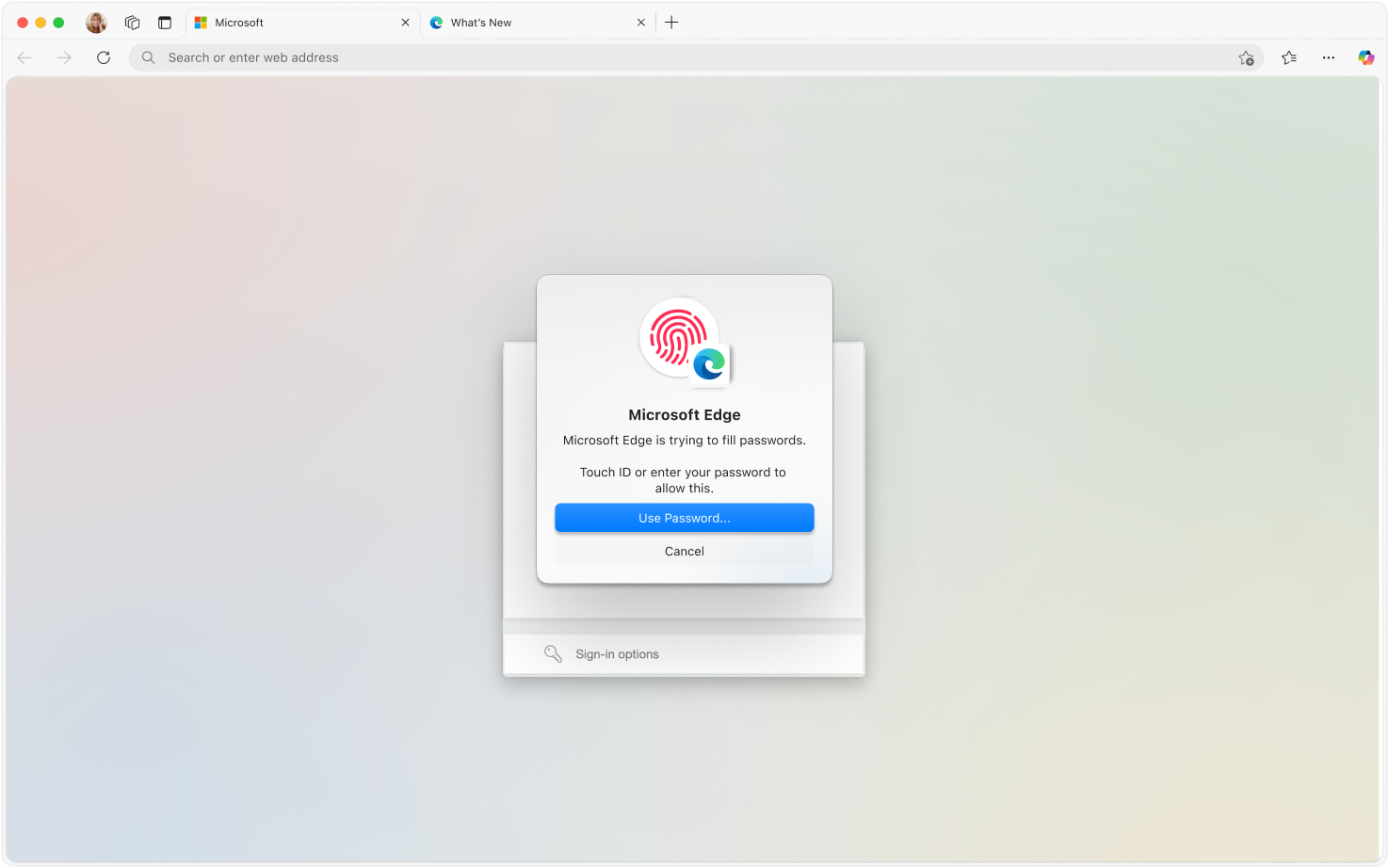
Parla la lingua del tuo Mac
Integrazione perfetta con le funzioni preferite del tuo Mac. Dalla ricerca Spotlight all'accesso Touch ID, Edge si sente come a casa sul tuo MacBook.
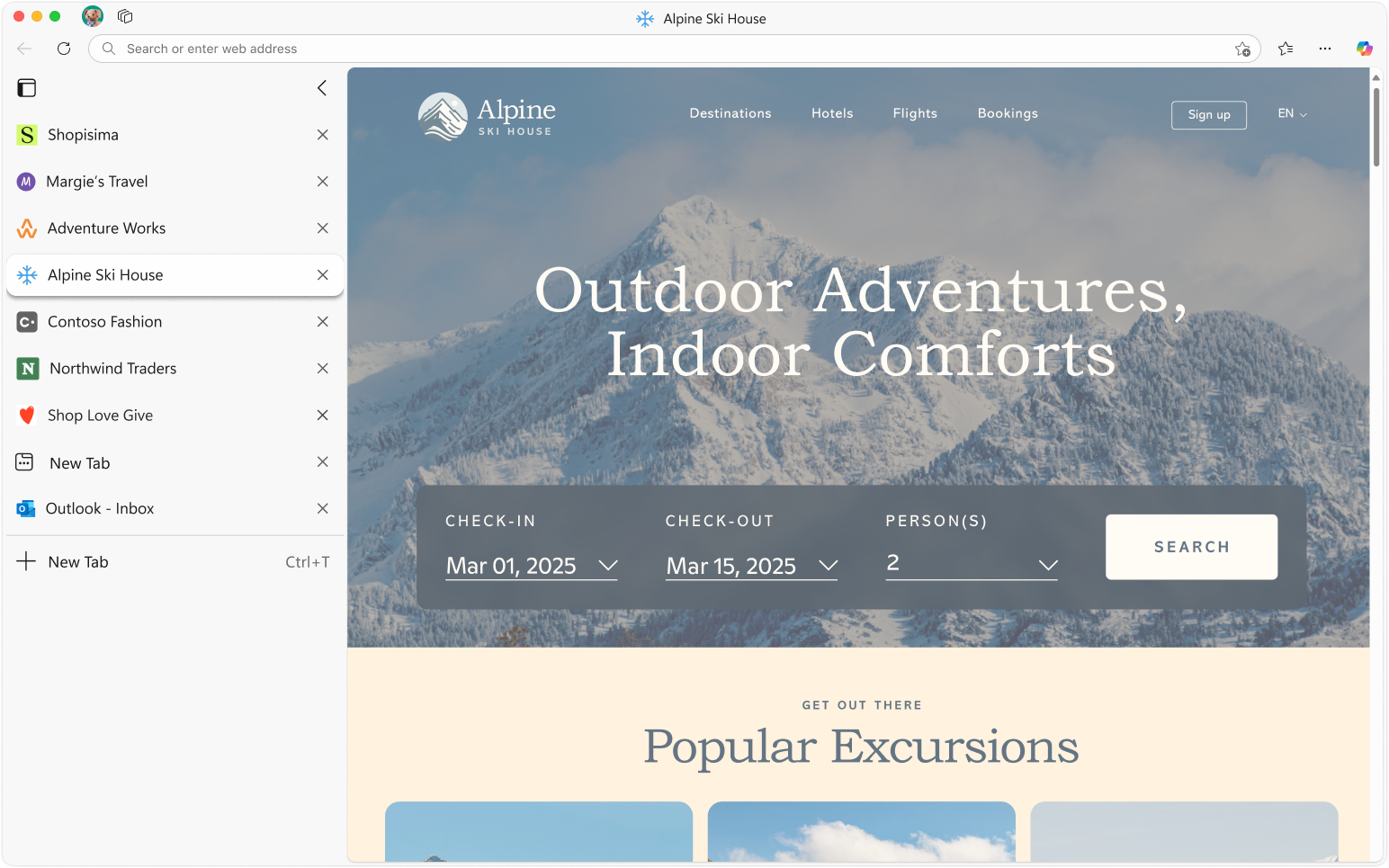
Padroneggia le tue schede con facilità
Massimizza lo spazio sullo schermo con le schede verticali di Edge. Raggruppa automaticamente schede simili per rimanere organizzato e migliorare la tua produttività senza sforzo.
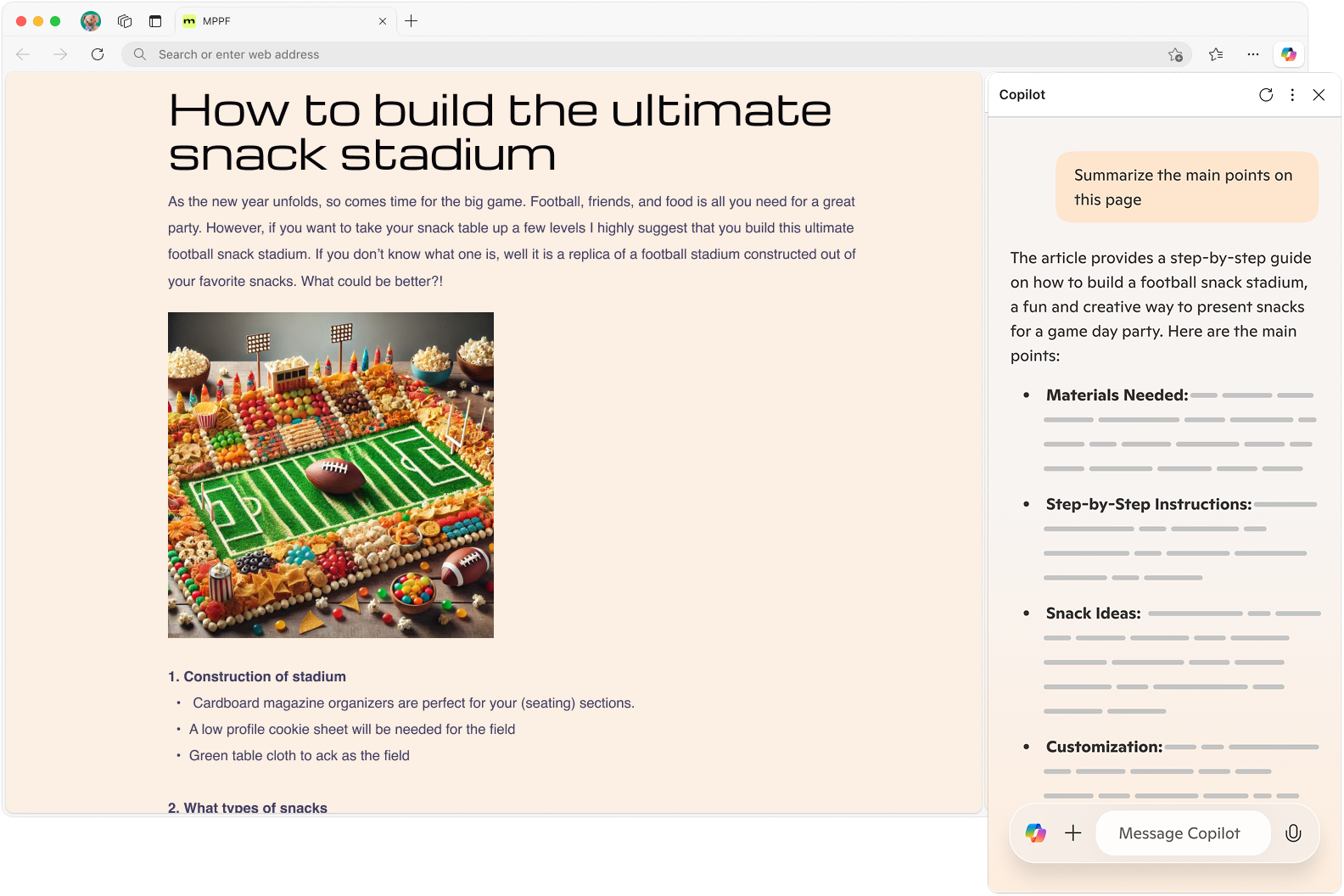
Il miglior browser per le esperienze Copilot
Naviga in modo più intelligente con il tuo compagno AI personale. Che tu stia leggendo un articolo, guardando un video o esplorando un sito Web, puoi chiedere qualsiasi cosa a Copilot e ottenere risposte rapide e pertinenti senza mai lasciare la pagina.
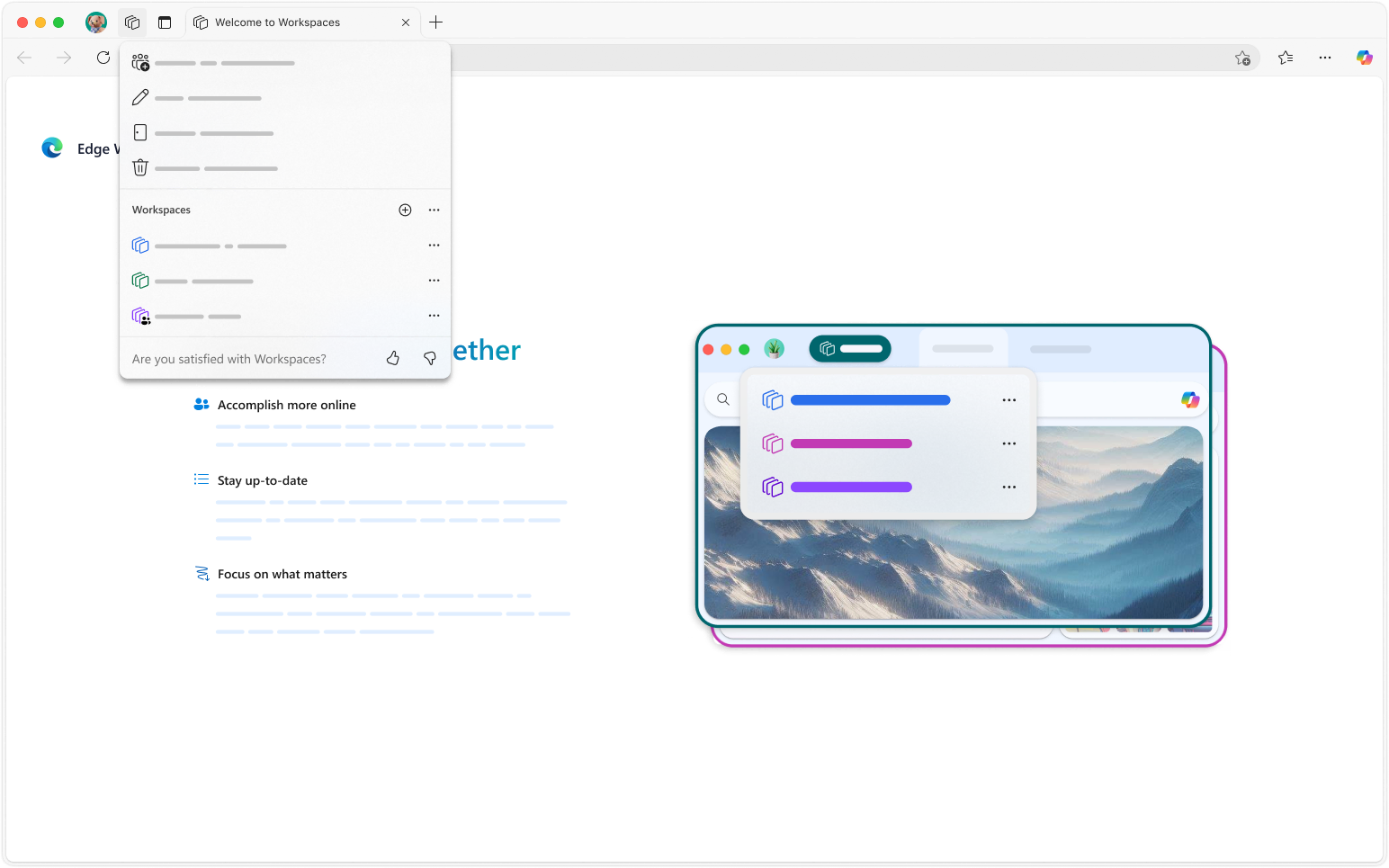
Rimani organizzato con gli spazi di lavoro
Crea gruppi dedicati per le tue attività, mantenendo separati e organizzati i progetti personali, di lavoro e creativi, tutto in un unico browser.
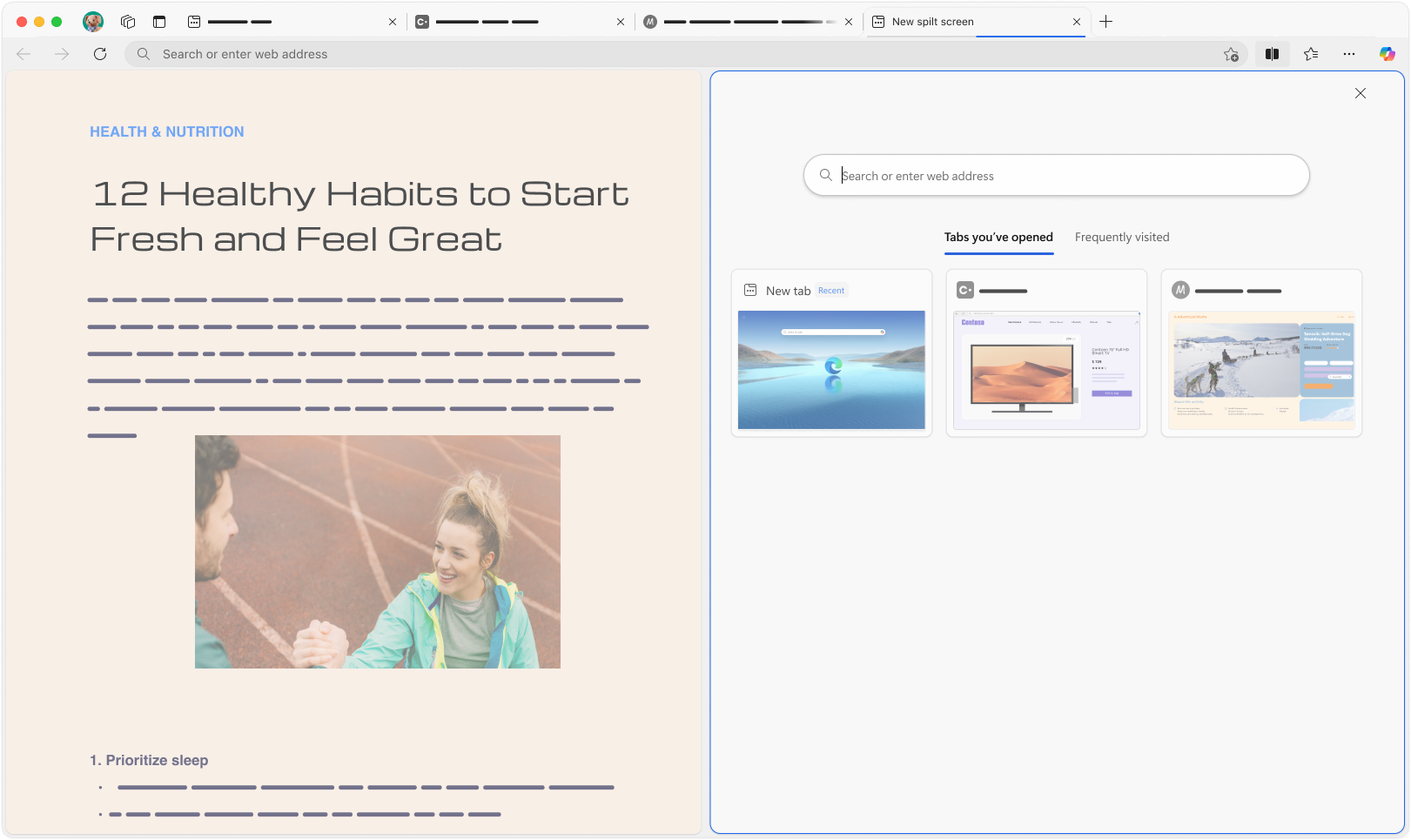
Facile multitasking con Split Screen
Visualizza istantaneamente due siti fianco a fianco con un clic: perfetto per confrontare i prezzi, incrociare le ricerche o prendere appunti mentre guardi i contenuti.
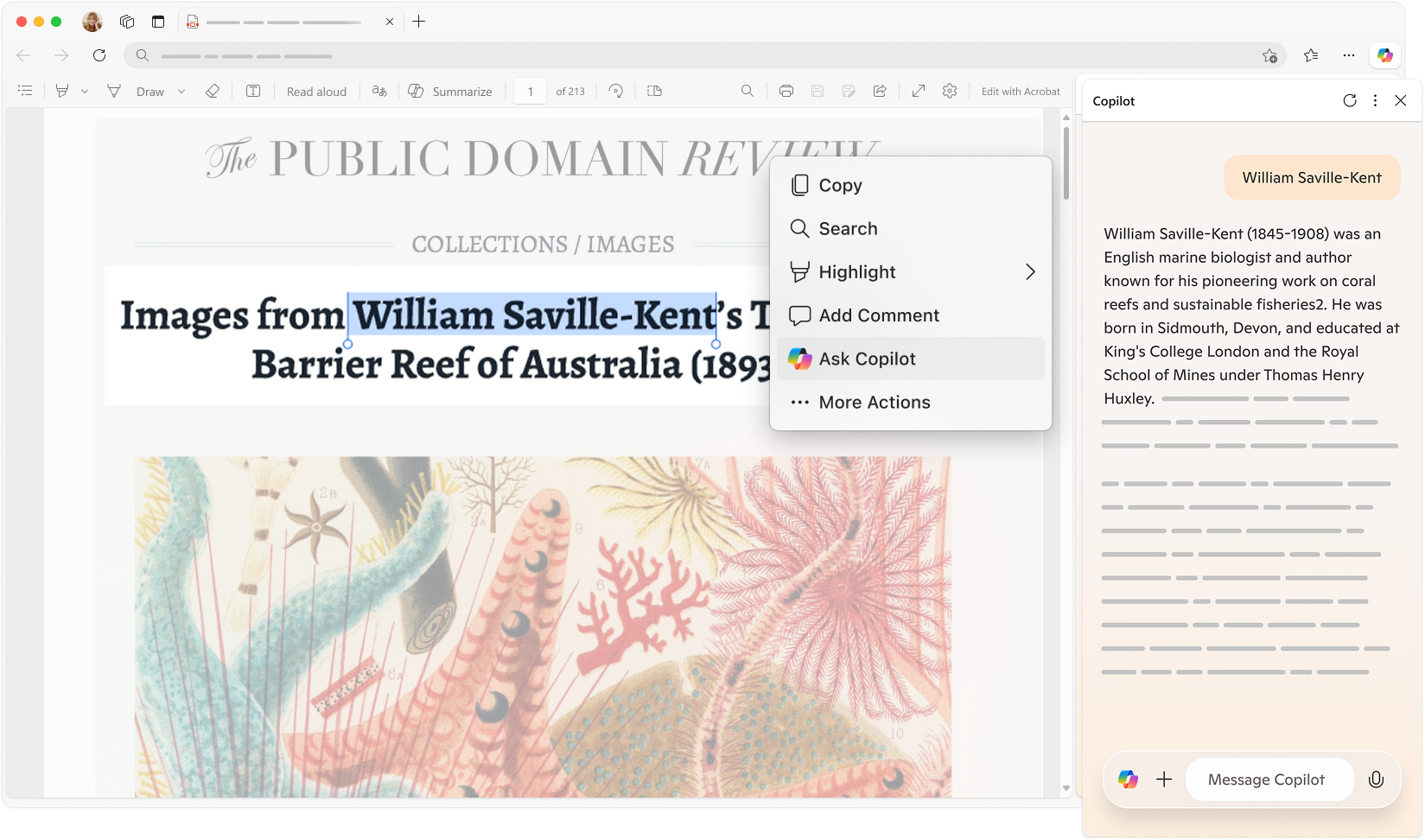
Il tuo assistente AI PDF all'interno di Edge
Trasforma il tuo modo di lavorare con i PDF. Il visualizzatore PDF basato sull'intelligenza artificiale di Edge ti consente di riassumere istantaneamente i documenti, porre domande a Copilot o utilizzare la funzione Leggi ad alta voce per goderti i tuoi PDF come un podcast.
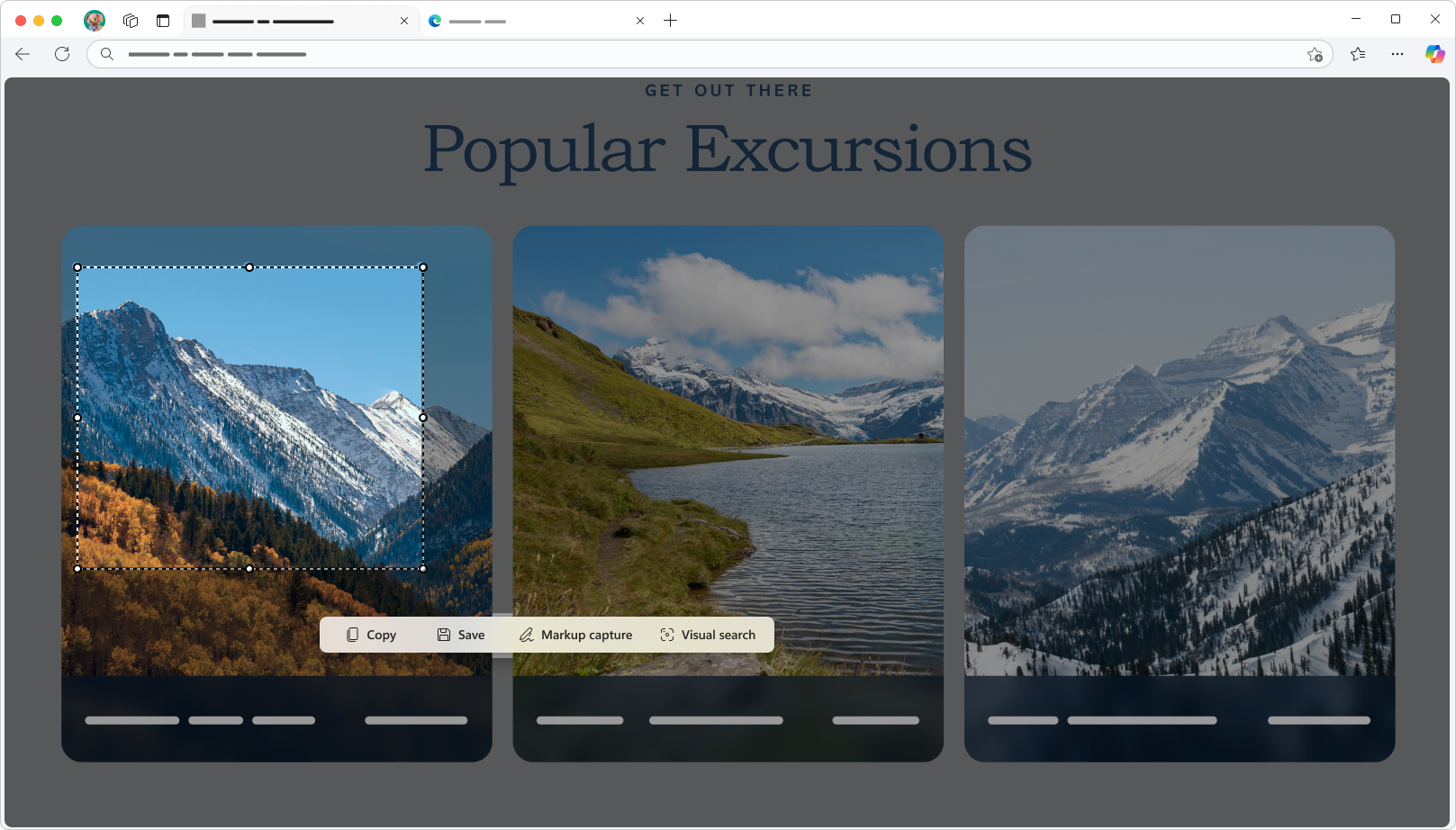
Screenshot istantanei su Mac con Edge
Acquisisci facilmente schermate sul tuo Mac con lo strumento integrato di Microsoft Edge. Acquisisci contenuti Web senza sforzo durante la navigazione, quindi modificali e condividili. Salva le tue acquisizioni direttamente sul tuo dispositivo per un facile accesso.
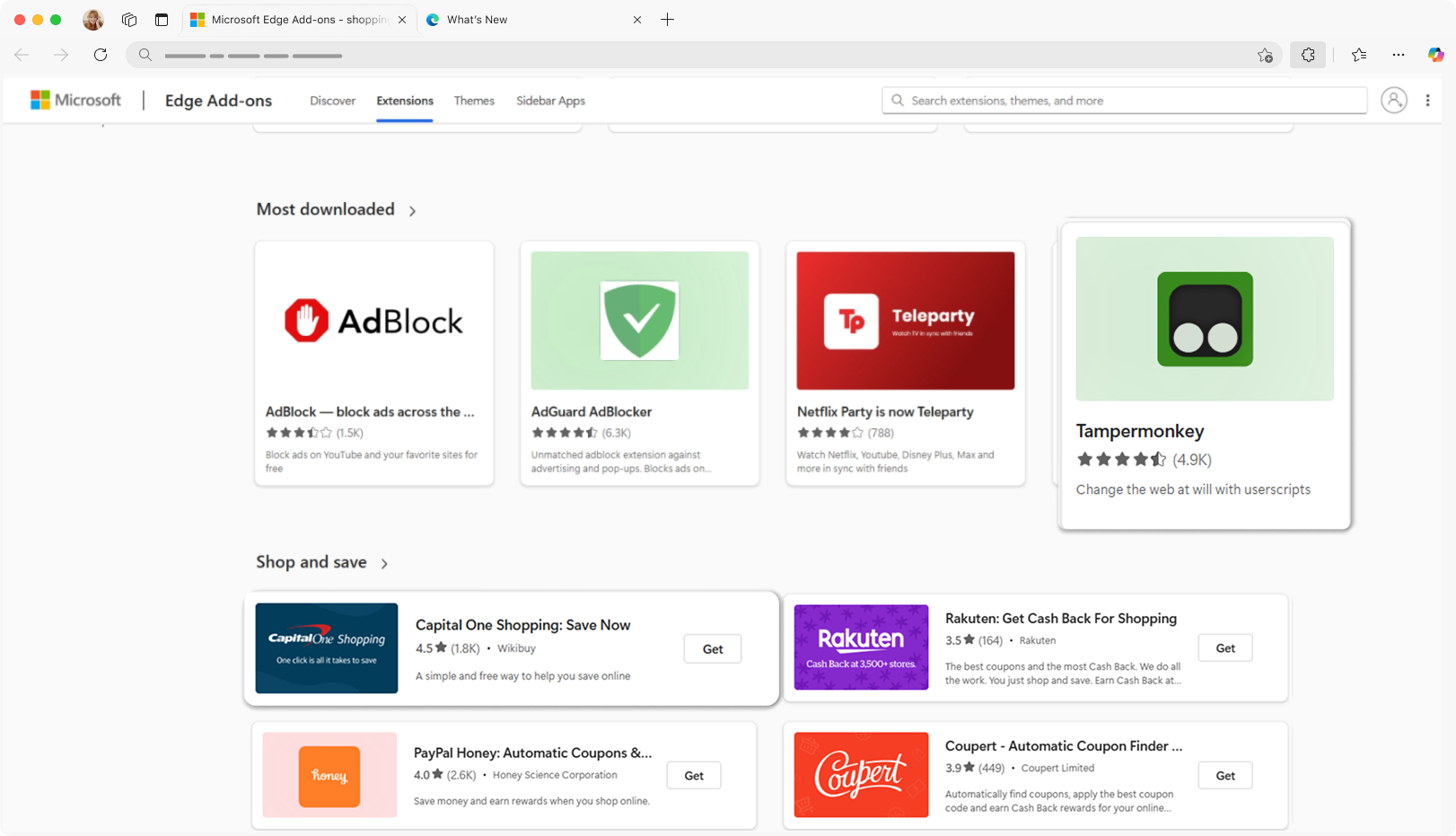
Personalizza il tuo browser con le estensioni
Scopri una varietà di estensioni per Microsoft Edge su Mac progettate per rendere la tua navigazione più semplice, fluida e su misura per le tue esigenze.
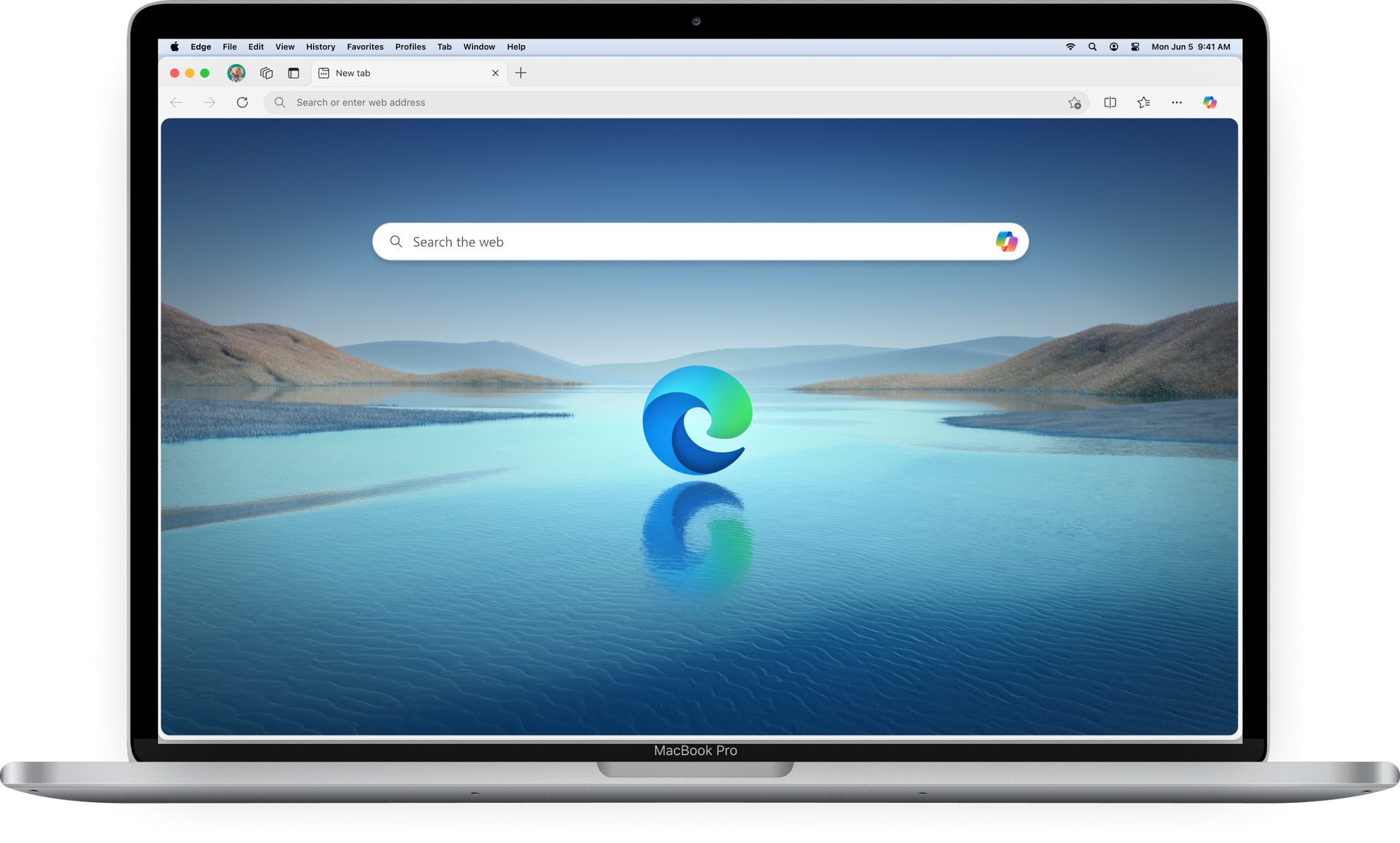
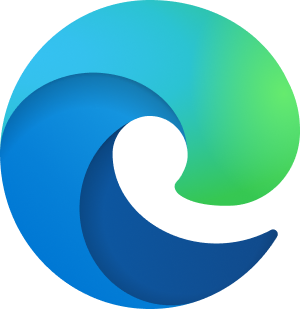
Scarica Microsoft Edge su macOS
Progettato per sentirsi a casa su un Mac.
Domande frequenti
- Fai clic sul pulsante Download in alto a destra in questa pagina.
- Apri Finder e individua il pacchetto scaricato.
- Fare doppio clic sul programma di installazione o trascinare il pacchetto nella cartella Applicazioni .
- Apri Launchpad, trova Microsoft Edge e fai doppio clic per avviarlo.
Microsoft Edge offre un'esperienza senza interruzioni su Windows 10/11, macOS, Android e iOS.
- Fai clic sui tre punti ( ... ) in alto a destra della barra degli strumenti e seleziona l'icona Impostazioni.
- Nel menu a sinistra, scegli Browser predefinito.
- Fare clic su Rendi predefinito a destra.
L'accesso a Microsoft Edge ti consente di sincronizzare i tuoi dati tra i dispositivi senza sforzo. Ciò significa che i segnalibri, la cronologia di navigazione, le password salvate e le impostazioni si aggiornano automaticamente ovunque si acceda con lo stesso account. I vantaggi includono:
- Navigazione senza interruzioni: Continua a navigare su più dispositivi senza interruzioni.
- Accesso immediato: Ottieni i tuoi segnalibri, password e dettagli di compilazione automatica su qualsiasi dispositivo.
- Produttività migliorata: Mantieni una configurazione coerente: le impostazioni, le estensioni e le preferenze rimangono invariate.
- Backup sicuro: I tuoi dati vengono archiviati in modo sicuro nel cloud, garantendo che siano protetti anche se cambi dispositivo.
- Installa e avvia Edge: Assicurati che Microsoft Edge sia installato. Aprilo dal desktop, dalla barra delle applicazioni o dal menu dell'applicazione.
- Accedi: Fai clic sull'icona del profilo nell'angolo in alto a sinistra (potrebbe essere visualizzato un avatar predefinito o le tue iniziali). Scegli il tuo account dall'elenco oppure seleziona Aggiungi nuovo account se il tuo account non viene visualizzato. Nota: se vedi l'opzione Gestisci impostazioni profilo, significa che hai già effettuato l'accesso.
- Tramite Impostazioni: In alternativa, vai su Profili > Accedi nella pagina delle impostazioni, scegli il tuo account e fai clic su Continua.
- Inizia la sincronizzazione: Infine, fai clic su Accedi per sincronizzare i dati. Una volta effettuato l'accesso, i preferiti, le password, la cronologia, le estensioni, le schede aperte, le voci di compilazione automatica (come nome, indirizzo e numero di telefono), le informazioni di pagamento e altro ancora verranno sincronizzati su tutti i dispositivi.
Nota: la sincronizzazione dei preferiti porta con sé anche tutte le raccolte salvate o gli elenchi di lettura.
Microsoft Edge offre protezioni solide e multilivello per la privacy e la sicurezza per aiutarti a esplorare in tutta sicurezza. Le caratteristiche includono:
- InPrivate Browsing: Mantieni privata la tua attività online.
- Blocchi pop-up: Evita interruzioni indesiderate.
- Prevenzione del tracciamento: Limita il tracciamento online per un'esperienza di navigazione più sicura.
- * La disponibilità e l'utilizzo delle funzionalità possono variare in base al tipo di dispositivo, al mercato e alla versione del browser.
- * I contenuti di questa pagina potrebbero essere stati tradotti con l'intelligenza artificiale.